- Kennisbank
- Marketing
- Formulieren
- Formulieren maken en bewerken
Formulieren maken en bewerken
Laatst bijgewerkt: 15 december 2025
Maak en gebruik formulieren met de formuliereneditor om informatie over uw bezoekers te verzamelen en op te slaan in uw HubSpot CRM. Met de formuliereneditor kunt u formulieren met meerdere stappen maken. Geef uw formulier vervolgens een stijl die past bij de identiteit en huisstijl van uw bedrijf.
Nadat u uw formulier hebt gemaakt, kunt u het toevoegen aan uw HubSpot-pagina's met behulp van de HubSpot-formuliermodule, aan een externe site met behulp van de formulier-insluitcode, of het delen als een zelfstandige pagina met een deel-link.
Machtigingen vereist Formuliermachtigingen zijn vereist om formulieren te bekijken, te maken of te bewerken.
Begrijp de beperkingen en overwegingen
- Gebruikers met een alleen-lezen licentie hebben geen toegang tot formulieren. Meer informatie over het beheren van licenties.
- U kunt een formulier alleen aan merken koppelen wanneer u het formulier aanmaakt. Meer informatie over het koppelen van uw formulieren aan merken.
Een nieuw formulier maken
Een nieuw formulier maken:
- Ga in je HubSpot-account naar Marketing > Formulieren.
- Klik rechtsboven op Formulier maken.
- Selecteer de Formuliereditor.
- Klik rechtsboven op Volgende.
- Selecteer een kant-en-klare sjabloon of maak uw eigen sjabloon door de sjabloon Beginnen met leeg te selecteren.
- Klik bovenaan op het pictogram Bewerken om de naam van het formulier te bewerken.
Formuliervelden toevoegen en bewerken
Voeg formuliervelden toe om informatie van bezoekers van uw website en contacten te verzamelen. Elk formulierveld moet worden gekoppeld aan een HubSpot-eigenschap. Een formulierveld toevoegen:
- Ga in je HubSpot-account naar Marketing > Formulieren.
- Maak een nieuw formulier aan of plaats de muisaanwijzer op een bestaand formulier en klik op Bewerken.
- Klik linksboven op het pictogram + toevoegen.
- Klik in het linkerpaneel op het veldtype en sleep het naar het formuliervoorbeeld aan de rechterkant om het aan uw formulier toe te voegen. Velden kunnen boven, onder of naast andere velden worden geplaatst.
- Wanneer u een veld Telefoonnummer toevoegt, komt de landcode standaard overeen met het IP-adres van het apparaat van de bezoeker. Het is niet mogelijk om de standaard landcode te configureren.
- Klik in het rechterpaneel en voer het veldlabel in. Bij het invoeren van het veldlabel verschijnt een lijst met vergelijkbare bestaande eigenschappen.
- Klik in het dialoogvenster Veld koppelen aan een eigenschap op een voorgestelde eigenschap.
- Als u uw formulierveld aan een andere eigenschap wilt koppelen, klikt u op Eigenschappen zoeken.

- Om een gekoppelde eigenschap toe te voegen, klikt u in het linkerpaneel op om het gedeelte Gekoppelde eigenschap uit te vouwen. Klik op de eigenschap die u aan het formulierveld wilt koppelen.
- Als je een bestaande eigenschap wilt gebruiken als een gekoppelde eigenschap met een veld in je formulier, zoek je met de zoekbalk naar een bestaande eigenschap. Het objecttype van het toegevoegde veld kan bepalen of de formulierinzending wordt weergegeven op de activiteitentijdlijn van gekoppelde records.
Let op:
- Standaard is het veld E-mail verplicht voor formulierinzendingen om contactpersonen aan te maken. HubSpot controleert of een e-mailadres geldig is voordat een gebruiker het formulier kan verzenden. Lees meer over het toestaan van formulierinzendingen zonder e-mailadressen om contactpersonen aan te maken.
- Eigenschappen voor scores, berekeningen en rich text kunnen nietworden gebruikt in een formulier.

- Om een nieuwe eigenschap aan te maken en deze te gebruiken als een gekoppelde eigenschap met een veld in uw formulier:
- Klik op Nieuwe eigenschap maken.
-
- Stel in het rechterpaneel uw formulierveld in.
- Controleer uw eigenschapsregels en klik vervolgens op Maken. Standaard is de optie Weergeven in formulieren, pop-upformulieren en bots geselecteerd. Nadat u uw nieuwe eigenschap hebt gemaakt, wordt deze automatisch gekoppeld aan het formulierveld. Lees hoe u uw eigenschappen kunt beheren.
- Om een eigenschap te bewerken of los te koppelen die is gekoppeld aan een veld in uw formulier:
- Klik op het formulierveld.
- Klik in het linkerpaneel op Gekoppelde eigenschap om het gedeelte uit te vouwen.
- Om de eigenschap te wijzigen:
- Klik op Eigenschap wijzigen.
- Klik in het dialoogvenster op Eigenschap wijzigen.
- Gebruik de zoekbalk om naar bestaande eigenschappen te zoeken of klik op Nieuwe eigenschap maken.
- Om de eigenschap te verbreken:
- Klik op Eigenschap loskoppelen.
- Klik in het dialoogvenster op Eigenschap loskoppelen.
- Om een eigenschap als veld aan uw formulier toe te voegen, klikt u op Eigenschappen in het linkerpaneel:
- Gebruik het vervolgkeuzemenu Alle eigenschappen om contact-, bedrijfs-, ticket- of aangepaste objecteigenschappen te selecteren.
- Als u een ticket-eigenschap gebruikt, klikt u op het vervolgkeuzemenu in het dialoogvenster en selecteert u helpdesk of een inbox om het formulier aan te koppelen. Wanneer het formulier wordt verzonden, wordt er automatisch een ticket aangemaakt.
-
- Om de eigenschap als veld aan uw formulier toe te voegen, klikt u op de eigenschap en sleept u deze naar het formuliervoorbeeld. Velden kunnen boven, onder of naast andere velden worden geplaatst.
- Nadat u uw formulierveld hebt toegevoegd, kunt u de opties van een veld als volgt bewerken:
- Klik in het rechterpaneel op het veld in het formuliervoorbeeld.
- Klik in het linkerpaneel om het gedeelte Veldopties uit te vouwen. De opties hier kunnen variëren, afhankelijk van het type eigenschap van het veld.
- Helptekst: informatieve tekst onder het label van het veld om de bezoeker te helpen het veld in te vullen.
- Plaatshoudertekst: tekst die in het invoervak voor het veld wordt weergegeven. De tekst verdwijnt wanneer de bezoeker een waarde in het veld invoert en wordt niet meegestuurd bij het verzenden, zelfs als het veld leeg wordt gelaten.
- Standaardwaarde: een waarde die standaard voor het veld wordt verzonden, tenzij deze door de bezoeker wordt gewijzigd.
- Verborgen veld: wanneer deze optie is ingeschakeld, wordt de waarde van het veld ingesteld via de verzending van het formulier, maar wordt het veld niet weergegeven aan de bezoeker. Zodra de instelling is ingeschakeld, stelt u de standaardwaarde in die wordt doorgegeven aan de eigenschap wanneer het formulier wordt verzonden.
- Verplicht veld: wanneer deze optie is ingeschakeld, moet het veld worden ingevuld om het formulier te verzenden. Als een formulierveld als verplicht is ingesteld, kan het niet als verborgen worden ingesteld.
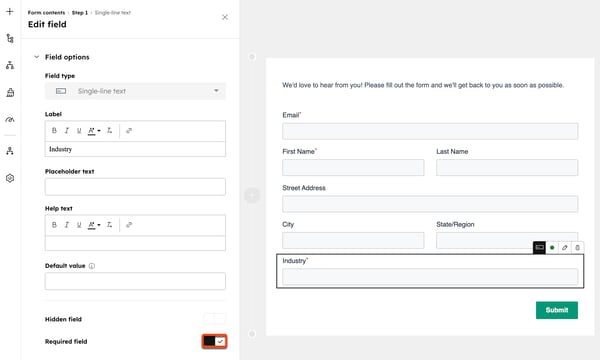
Extra formulierelementen toevoegen
Voeg extra tekst & media of beveiliging toe aan uw formulier. Net als formuliervelden kunnen deze elementen boven, onder of naast andere velden worden geplaatst.
- Ga in je HubSpot-account naar Marketing > Formulieren.
- Maak een nieuw formulier of plaats de muisaanwijzer op een bestaand formulier en klik op Bewerken.
- Klik linksboven op het pictogram + toevoegen.
- Klik in het linkerpaneel op Overig.
- Klik en sleep de elementen naar het formuliervoorbeeld aan de rechterkant om ze aan uw formulier toe te voegen.

Voeg een bedankbericht of omleidings-URL toe aan uw formulier en bewerk deze
Wanneer een bezoeker uw formulier indient, kunt u een bedankbericht weergeven of de bezoeker omleiden naar een pagina, vergaderlink of betalingslink.
- Ga in je HubSpot-account naar Marketing > Formulieren.
- Maak een nieuw formulier of plaats de muisaanwijzer op een bestaand formulier en klik op Bewerken.
- Klik linksboven op het pictogramsiteTreeIcon-inhoud.
- Klik in het linkerpaneel op Bij verzending. U kunt ook op de formulierstap in de editor klikken.
- Selecteer op het tabblad Opties de inhoud die wordt weergegeven wanneer het formulier wordt verzonden:
- Bedankbericht weergeven: plaats de muisaanwijzer op het standaard bedankbericht en klik op het pictogram Bewerken omde tekst toe te voegen of te bewerken.
- Om het bedankbericht te bewerken in de uitgebreide rich text-editor, klikt u in het linkerpaneel onder Rich text op Bewerken in uitgebreide weergave.
- Doorverwijzen naar een pagina, URL, vergadering of betalingslink: stuur de bezoeker door naar een HubSpot-pagina, vergaderlink, betalingslink of specifieke URL wanneer hij het formulier indient.
- Klik op het vervolgkeuzemenu Doorverwijzen naar een pagina, URL, vergadering of betalingslink en selecteer vervolgens je doorverwijzingsinhoud of voer een specifieke URL in.
- Bedankbericht weergeven: plaats de muisaanwijzer op het standaard bedankbericht en klik op het pictogram Bewerken omde tekst toe te voegen of te bewerken.
- Klik rechtsboven op Controleren en bijwerken om de wijzigingen in uw liveformulier te publiceren.
Als je voorwaardelijke logica wilt instellen om bezoekers op basis van hun eerdere antwoorden naar een specifieke pagina om te leiden, lees dan hoe je voorwaardelijke logica aan formulieren toevoegt.
Voorwaardelijke logica toevoegen aan formulieren
Abonnement vereist A Marketing Hub of Content Hub Professional of Enterprise -abonnement vereist om voorwaardelijke logica aan formulieren toe te voegen.
Nadat je je formuliervelden hebt toegevoegd, kun je voorwaardelijke logica instellen om relevante velden te verbergen of weer te geven, of bezoekers door te verwijzen naar andere HubSpot-pagina's op basis van hun antwoorden. Als je je hebt aangemeld voor de bètaversie van de verbeterde meerstapsformulierlogica (stappen verbergen en weergeven), kun je ook formulierstappen verbergen of overslaan.
Voor elk formulier kun je maximaal 100 regels toevoegen met 10 voorwaarden per regel.
Om voorwaardelijke logica in uw formulier in te stellen:
- Ga in je HubSpot-account naar Marketing > Formulieren.
- Maak een nieuw formulier of beweeg de muisaanwijzer over een bestaand formulier en klik op Bewerken.
- Klik linksboven op het pictogram voor workflowlogica.
- Klik in het linkerpaneel op Logica toevoegen.
- Configureer in het gedeelte logica uw voorwaardelijke logicaregels. Als u bijvoorbeeld filtert op Stad en selecteert is een van Dublin, is de voorwaardelijke logicaregel alleen van toepassing op records met de waarde Dublin.
- Om een filter te verwijderen, klikt u op het pictogram Verwijderen.
- Om een filter te klonen, klikt u op het pictogramdupliceren klonen .
- Om extra filters aan de regel toe te voegen, klikt u op Toevoegen Filter toevoegen aan deze groep.
- Om een extra groep aan de regel toe te voegen, klikt u op Groep toevoegen.
- Als u meerdere filters of groepen aan de regel hebt toegevoegd, klikt u op het vervolgkeuzemenu EN OF tussen de filters en groepen om EN- of OF-logica toe te passen:
- AND: Alle filters in de regel moeten waar zijn om de regel te activeren.
- OF: Slechts één filter in de groep moet waar zijn om de regel te activeren. Meer informatie over AND- of OR-logica.
- Klik in het gedeelte Dan op het vervolgkeuzemenu om acties op het formulier te selecteren. U kunt kiezen uit het volgende:
-
- Een veld weergeven: als de antwoorden van de gebruiker voldoen aan de criteria die u in uw regels hebt ingesteld, wordt een specifiek veld weergegeven. Als u hebt gekozen voor de Verbeterde meerstapsformulierlogica (stappen verbergen en weergeven) , kunt u ook rich text, koppen en afbeeldingen weergeven.
- Een veld verbergen: als de antwoorden van de gebruiker voldoen aan de criteria die u in uw regels hebt ingesteld, wordt een specifiek veld weergegeven.
- Ga naar stap: als de antwoorden van de gebruiker voldoen aan de criteria die u in uw regels hebt ingesteld, ga dan naar een specifieke stap. Om deze optie te gebruiken, moet het formulier ten minste drie stappen bevatten. Meer informatie over het toevoegen van formulierstappen.
- Doorverwijzen naar: als de antwoorden van de bezoeker voldoen aan de criteria die u in uw regels hebt ingesteld, kunt u hem of haar doorverwijzen naar een HubSpot-pagina, een externe URL of een betalingslink. Gebruikers in een Sales HubEnterprise of Service Hub Enterprise-account kunnen formulieren doorverwijzen naar een vergaderlink op een planningspagina.
- Vul, afhankelijk van de geselecteerde actie, de vereiste velden in.
- Om de voorwaardelijke logica toe te passen, klikt u op Opslaan en activeren.

Voorwaardelijke logica-regels beheren
- Ga in je HubSpot-account naar Marketing > Formulieren.
- Maak een nieuw formulier aan of plaats de muisaanwijzer op een bestaand formulier en klik op Bewerken.
- Klik linksboven op het pictogram voor workflowlogica.
- Om een andere regel toe te voegen, klikt u op Logica toevoegen.
- Om een regel te bewerken, klikt u op het vervolgkeuzemenu Acties en selecteert u Bewerken.
- Om een regel te verwijderen, klikt u op het vervolgkeuzemenu Acties en selecteert u Verwijderen.
Formulierstappen toevoegen en bewerken
Abonnement vereist A Marketing Hub, Sales Hub, Service HubStarter, Professional of Enterprise of Content Hub Er is een Enterprise- abonnement vereist om formulierstappen toe te voegen en te bewerken.
Maak formulieren met meerdere stappen om gebruikers aan te moedigen meerdere formuliersegmenten in te vullen in plaats van één lang formulier. Een formulierstap toevoegen aan een formulier met meerdere stappen:
- Ga in uw HubSpot-account naar Marketing > Formulieren.
- Maak een nieuw formulier aan of plaats de muisaanwijzer op een bestaand formulier en klik op Bewerken.
- Beweeg in het rechterpaneel tussen twee bestaande stappen en klik op het pictogram + toevoegen. Er verschijnt een nieuw stapgedeelte. Vervolgens kun je formuliervelden en aanvullende formulierelementen instellen in het stapvenster.
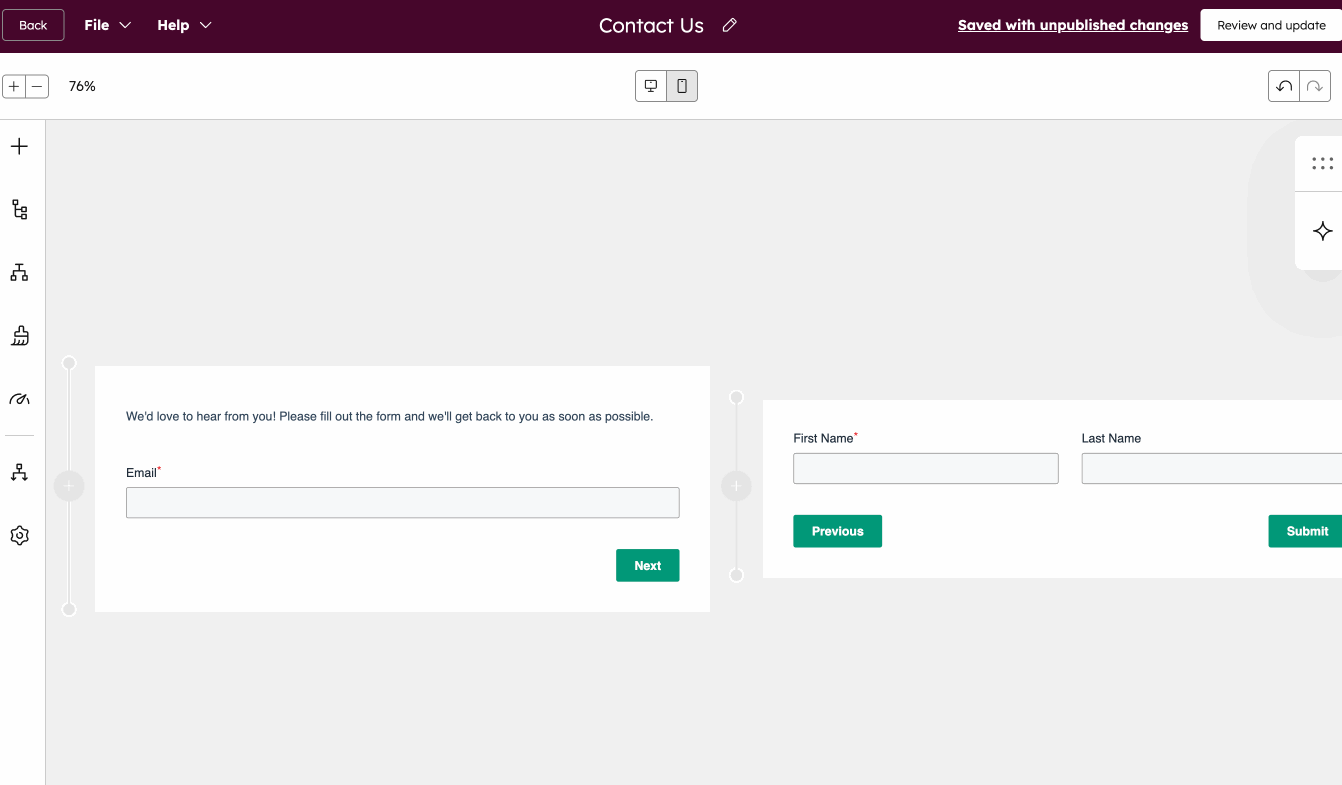
- Om de volgorde van een stap te wijzigen, beweeg je de muisaanwijzer over de stap. Klik vervolgens linksboven in de stap op Stap [x] en sleep deze naar de gewenste positie.
- Om een stap te klonen, beweegt u de muisaanwijzer over de stap en klikt u op het pictogram Dupliceren klonen. U kunt geen stappen klonen die een e-mail-, reCAPTCHA- of gegevensprivacyveld bevatten.
- Om een stap te verwijderen, plaatst u de muisaanwijzer op de stap en klikt u op hetpictogram Verwijderen .
- Het formulier wordt pas verzonden als de bezoeker alle stappen van het formulier heeft doorlopen. Als een bezoeker de eerste stap heeft voltooid, maar de rest van het formulier niet invult, worden de velden in de eerste stap niet naar het formulier verzonden.
- U kunt maximaal 20 stappen per formulier toevoegen.
Voeg de voortgangsbalk toe en bewerk
dezeAbonnement vereist Een Marketing Hub Starter-, Professional- of Enterprise-abonnement is vereist om de voortgangsbalk toe te voegen en te bewerken.
Een voortgangsbalk geeft visueel aan hoeveel van het formulier een gebruiker heeft ingevuld, waardoor de invulpercentages van het formulier worden verbeterd.
- Om de voortgangsbalk in te schakelen, plaatst u de muisaanwijzer op een stap in het formulier en klikt u op het pictogram Bewerken.
- Klik in het linkerpaneel op de schakelaar Voortgangsbalk in. De voortgangsbalk wordt toegevoegd aan alle stappen van het formulier.
- Om de indeling van de voortgangsbalk te bewerken, kiest u in het linkerpaneel onderIndeling hoe u tekst op de voortgangsbalk wilt weergeven. U kunt kiezen uit de volgende opties: Percentage voltooid weergeven, Aantal stappen weergeven of Geen tekst weergeven.
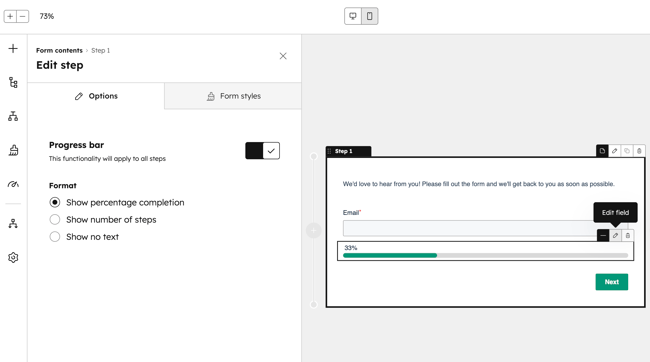
De stapindeling en achtergrondbanner bewerken
Kies uit vooraf gedefinieerde stapindelingen met behulp van de snelle indelingwisselaar en pas de achtergrondbanner van uw formulier aan.
- Ga in je HubSpot-account naar Marketing > Formulieren.
- Maak een nieuw formulier of plaats de muisaanwijzer op een bestaand formulier en klik op Bewerken.
- Beweeg de muisaanwijzer over de stap van het formulier en klik op het pictogram Bewerken bewerken rechtsboven.
- Klik in het linkerpaneel op het tabblad Stijl en selecteer een stapindeling.
- Om de lay-out te verwijderen, klikt u rechtsboven op Lay-out verwijderen .
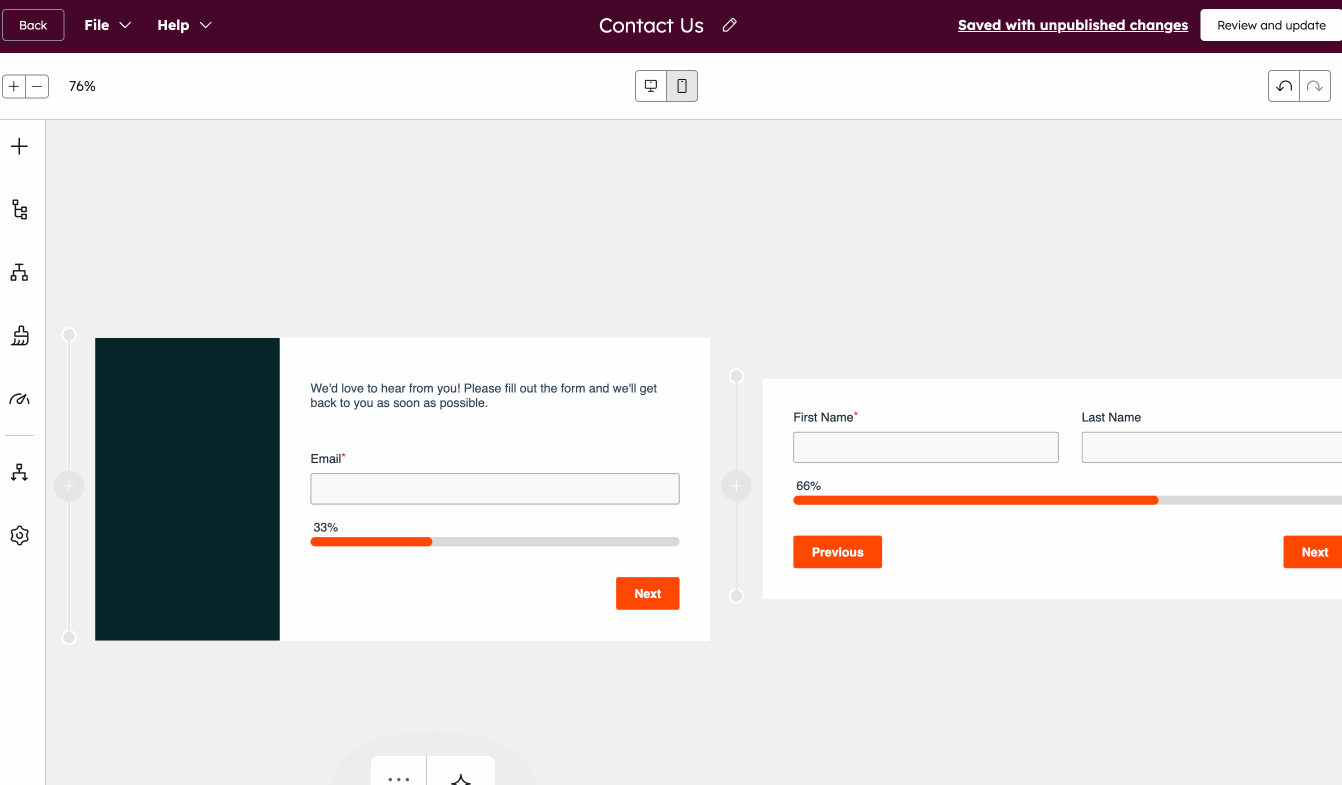
- Klik op Bannerachtergrond om het gedeelte uit te vouwen:
-
- Schakel de schakelaar Achtergrondkleur in om de achtergrondbanner van uw formulier aan te passen.
-
- Selecteer een kleur en dekking.
- Klik op het vervolgkeuzemenu Verloop om een verloop toe te voegen.
- Gebruik een afbeelding voor de achtergrond van de banner. Je kunt een afbeelding uploaden vanuit je HubSpot-bestanden, afbeeldingen zoeken op de harde schijf van je computer of AI-assistenten gebruiken om afbeeldingen te genereren.

Geef je formulier een stijl
Pas de tekst, invoervelden, knop en achtergrond voor je formulier en formulierstappen aan. Stijlopties die zijn geconfigureerd in het tabblad Algemene stijl worden toegepast op alle formulierstappen. Je kunt individuele formulierstappen niet afzonderlijk een stijl geven.
Let op: het is niet mogelijk om je formulier als ruwe HTML in te stellen in de bijgewerkte editor. Alleen formulieren die zijn gemaakt met de oude editor kunnen als ruwe HTML worden ingesteld.
Om uw formulier te stylen:
- Ga in je HubSpot-account naar Marketing > Formulieren.
- Maak een nieuw formulier of plaats de muisaanwijzer op een bestaand formulier en klik op Bewerken.
- Klik aan de linkerkant op het pictogram Stijl.

- Wanneer u uw tekst, invoervelden of knop aanpast, kunt u kiezen uit bestaande stijlen met behulp van de snelle invoerstijlen voor velden. U kunt ook de stijl voor elk onderdeel van uw formulier handmatig aanpassen:
- Velden: pas het veldaan , inclusief achtergrond en randen. U kunt ook het lettertype, de lettergrootte en de kleuren voor uw labels aanpassen, evenals de kleuren voor uw helptekst, plaatshouders en fouttekst.
- Knoppen: pas de hoogte, hoekafronding, achtergrond en kleurverloop van de knop aan en voeg een slagschaduw toe aan de knop. U kunt ook het lettertype, de lettergrootte en de kleur voor de knoptekst aanpassen.
- Alinea (Rich Text): pas het lettertype, de lettergrootte en de kleur van uw hoofdtekst aan.
- Koptekst: pas het lettertype en de tekstkleur van uw koptekstaan . U kunt ervoor kiezen om een slagschaduw toe te voegen aan uw koptekst.
- Achtergrond: pas de achtergrond van uw formulier en formulierstappen aan. U kunt ervoor kiezen om een achtergrondkleur in te stellen of een afbeelding als achtergrond te gebruiken. U kunt AI-assistenten gebruiken om afbeeldingen te genereren. U kunt er ook voor kiezen om een rand voor uw formulier in te stellen.
- Voortgangsbalk: pas de voortgangsbalk op uw formulier aan, inclusief de kleur van de voortgangslijn en het lettertype van de voortgangsbalk.
Automatiseer uw formulier
Schakel eenvoudige automatiseringsfuncties in, zoals het versturen van een follow-up-e-mail naar een contactpersoon of het versturen van automatische interne e-mailmeldingen naar andere HubSpot-gebruikers. U kunt het indienen van het formulier ook gebruiken als trigger in een eenvoudige workflow.
- Ga in je HubSpot-account naar Marketing > Formulieren.
- Maak een nieuw formulier aan of plaats de muisaanwijzer op een bestaand formulier en klik op Bewerken.
- Klik in het linkerpaneelop het pictogram voor automatiseringvan workflows.
-
In het Automatiseer wat er gebeurt nadat een formulier is ingediend :
- Om automatisch een follow-up-e-mail te versturen nadat een formulier is ingediend, klikt u onder Een e-mail versturen nadat een formulier is ingediend op Deze workflow maken.
- Om uw eigen workflow te maken op basis van een leeg sjabloon, klikt u onder Maak uw eigen eenvoudige workflow op Nieuwe workflow maken. Selecteer in het rechter schuifpaneel onder Actie(s) activeren wanneer de optie Een contactpersoon heeft een formulier ingediend .
- Om andere workflowacties toe te voegen, klikt u op het plusteken (+).
- Om een workflow in te schakelen, klik je naast de naam van de workflow op de schakelaar om deze in te schakelen. Klik vervolgens op Begrepen. Nadat je je eenvoudige workflow hebt gepubliceerd, worden alle wijzigingen die je in de workflow aanbrengt automatisch toegepast op de contactpersonen die momenteel zijn ingeschreven.
- Als u zich hebt aangemeld voor Meldingen voor formulierautomatisering , kunt u gebruikers op de hoogte stellen wanneer de automatisering moet worden gecontroleerd en wanneer het inschrijvingspercentage verandert:
- Als u meldingen wilt ontvangen als er fouten in de workflow zijn die uw aandacht vereisen, schakelt u de schakelaar Een melding ontvangen wanneer deze automatisering moet worden gecontroleerd in.
-
- Als u meldingen wilt ontvangen wanneer het inschrijvingspercentage fluctueert, schakelt u de optie Meldingen ontvangen als het inschrijvingspercentage verandert in. Kies vervolgens uit de volgende opties:
-
-
- Breeze-intelligentie gebruiken: schakel deze schakelaar in om automatisch wijzigingen in het inschrijvingspercentage te detecteren op basis van gegevens van de afgelopen 30 dagen.
- Gebruik een handmatig bereik: schakel deze schakelaar in om handmatig een vaste drempelwaarde in te stellen die meldingen activeert wanneer deze wordt overschreden.

- Klik in het gedeelte Ontvangers van meldingen op de vervolgkeuzemenu's Gebruikers en Teams en selecteer de ontvangers aan wie de meldingen moeten worden verzonden. Alleen gebruikers die HubSpot-meldingen voor ten minste één kanaal hebben ingeschakeld, kunnen deze meldingen ontvangen.
-
Meer informatie over het gebruik van automatisering met formulieren.
Formulierinstellingen aanpassen
Configureer de instellingen van het formulier, waaronder wat er met de bijbehorende contactpersoon gebeurt nadat een formulier is verzonden, de instellingen voor gebruikersmeldingen en de standaardtaal van het formulier. U kunt de marketingstatus, levenscyclusfase en meer van de contactpersoon instellen. Afhankelijk van uw HubSpot-abonnement worden sommige opties mogelijk niet weergegeven.
- Ga in je HubSpot-account naar Marketing > Formulieren.
- Maak een nieuw formulier aan of plaats de muisaanwijzer op een bestaand formulier en klik op Bewerken.
- Klik in het linkerpaneel op het pictogram Instellingen.
- Configureer op het tabblad Algemeen de volgende algemene formulierinstellingen:
- Maak automatisch nieuwe contacten aan op basis van onbekende e-mailadressen: selecteer deze optie om voor elke inzending met een uniek e-mailadres een nieuw contactrecord aan te maken. Als het ingediende e-mailadres overeenkomt met een bestaand contactrecord in je database, worden de gegevens van het bestaande record bijgewerkt.
- Als deze optie is uitgeschakeld, probeert HubSpot eerst de verzending te koppelen aan een bestaand contact met behulp van het verzonden e-mailadres. Als er geen contact bestaat op het e-mailadres, herkent HubSpot uw contacten op basis van de cookies in hun browsers en werkt deze bij. Dit kan ertoe leiden dat contacten worden overschreven als hetzelfde formulier meerdere keren vanaf hetzelfde apparaat wordt verzonden.
- Als deze optie is ingeschakeld en een contactpersoon het formulier indient met een ander e-mailadres in een browser waar al een cookie aanwezig is, worden de weergaven voor deze contactpersoon niet bijgehouden. De opties Contactvelden vooraf invullen met bekende waarden en Link toevoegen om het formulier te resetten worden ook automatisch uitgeschakeld.
- Als deze optie is uitgeschakeld, probeert HubSpot eerst de verzending te koppelen aan een bestaand contact met behulp van het verzonden e-mailadres. Als er geen contact bestaat op het e-mailadres, herkent HubSpot uw contacten op basis van de cookies in hun browsers en werkt deze bij. Dit kan ertoe leiden dat contacten worden overschreven als hetzelfde formulier meerdere keren vanaf hetzelfde apparaat wordt verzonden.
- Nieuwe contacten instellen als marketingcontacten: als uw HubSpot-account toegang heeft tot marketingcontacten, kunt u alle contacten die dit formulier hebben ingediend automatisch instellen als marketingcontacten. Dit geldt zowel voor nieuwe als bestaande contacten.
- Velden vooraf invullen voor terugkerende bezoekers: als een contactpersoon uw site eerder heeft bezocht en een formulier heeft ingediend, en HubSpot de cookies van deze contactpersoon heeft kunnen opslaan en volgen, kunnen alle bekende veldwaarden vooraf in het formulier worden ingevuld. Deze optie is standaard ingeschakeld. Meer informatie over vooraf ingevulde formuliervelden.
- Maak automatisch nieuwe contacten aan op basis van onbekende e-mailadressen: selecteer deze optie om voor elke inzending met een uniek e-mailadres een nieuw contactrecord aan te maken. Als het ingediende e-mailadres overeenkomt met een bestaand contactrecord in je database, worden de gegevens van het bestaande record bijgewerkt.
-
- Formulier inkorten: als u HubSpot-credits hebt, kunt u uw formulieren stroomlijnen door automatisch alle formuliervelden te verbergen die kunnen worden ingevuld door Data Enrichment. Meer informatie over het inkorten van formulieren.
- Link toevoegen om het formulier te resetten: als je 'Velden vooraf invullen voor terugkerende bezoekers' hebt ingeschakeld, kun je ook een resetlink aan je formulier toevoegen. Als deze optie is ingeschakeld, kan de bezoeker op 'Niet jij? Klik hier om te resetten' op het formulier klikken om alle vooraf ingevulde formuliervelden te wissen. Wanneer een formulier wordt gereset:
- Cookietracking wordt uitgeschakeld voor het specifieke formulier dat wordt verzonden. Bestaande trackingcookies worden niet overschreven.
- De formulierverzending creëert een nieuw contactrecord voor een e-mailadres dat niet overeenkomt met een bestaand contactrecord.
-
- Toevoegen aan marketingcampagne: als u een Marketing Hub Professional- - of Enterprise-abonnement hebt, kunt u het formulier koppelen aan een campagne:
- Om uw formulier aan een bestaande campagne te koppelen, klikt u op het vervolgkeuzemenu Campagne en selecteert u een campagne.
- Om uw formulier aan een nieuwe campagne te koppelen, klikt u op het vervolgkeuzemenu Campagne en vervolgens op Campagne maken. Ga vervolgens verder met het instellen van uw campagne.
- Toevoegen aan marketingcampagne: als u een Marketing Hub Professional- - of Enterprise-abonnement hebt, kunt u het formulier koppelen aan een campagne:
-
- Bij verzending de levenscyclusfase van contactpersonen en bedrijven bijwerken: klik op het vervolgkeuzemenu Levenscyclusfase instellen en selecteer een levenscyclusfase. Wanneer bezoekers het formulier verzenden, worden alle nieuwe of bestaande records ingesteld op de geselecteerde levenscyclusfase.
- Je kunt de levenscyclusfase van een record niet terugzetten. Als een bestaand contact of bedrijf met een latere levenscyclusfase een formulier indient, wordt de levenscyclusfase niet bijgewerkt.
- De levenscyclusfase die in een formulier is ingesteld, overschrijft de standaard levenscyclusfase die is geconfigureerd in uw HubSpot-instellingen.
- Bij verzending de levenscyclusfase van contactpersonen en bedrijven bijwerken: klik op het vervolgkeuzemenu Levenscyclusfase instellen en selecteer een levenscyclusfase. Wanneer bezoekers het formulier verzenden, worden alle nieuwe of bestaande records ingesteld op de geselecteerde levenscyclusfase.
- Om de instellingen voor het indienen aan te passen, klikt u in het linkerpaneel op hettabblad Instellingen voor indienen . Pas de volgende instellingen voor het indienen van formulieren aan:
- Verzenden naar contacteigenaar: stuurautomatisch een melding naar de eigenaar van het contact. Als een contact geen eigenaar heeft, worden er geen meldingen verzonden. Meer informatie over objecteigendom in HubSpot.
- Verzenden naar andere gebruikers: selecteer de standaardteams of personen naar wie e-mailmeldingen over verzendingen moeten worden verzonden, ongeacht het eigendom van de contactpersoon. De hier ingestelde ontvangers worden overschreven door de ontvangers die zijn ingesteld in de formulieropties op HubSpot-pagina's.
-
Extra e-maildomeinen om te blokkeren: voer specifieke e-maildomeinen in die moeten worden geblokkeerd voor formulierinzendingen. Als je bijvoorbeeld inzendingen van email@domain.com wilt blokkeren, kun je domain.com toevoegen. Om inzendingen van alle gratis e-mailproviders te blokkeren, klik je op de schakelaar Gratis e-mailproviders blokkeren om deze in te schakelen.
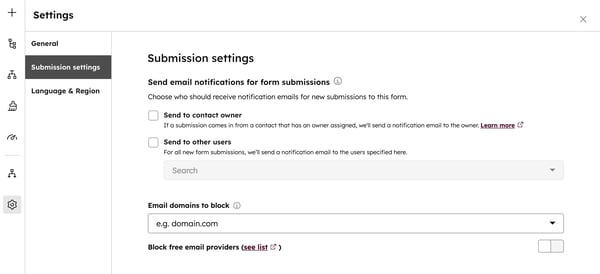
- Om de taalinstellingen van uw formulier aan te passen, klikt u op het tabblad Taal en regio. Klik op het vervolgkeuzemenu Primaire taal en selecteer vervolgens een standaardtaal voor uw formulier. Foutmeldingen, labels voor standaardkenmerken, helptekst, plaatshoudertekst en standaardwaarden worden in deze taal vertaald.
- Om een AI-vertaling van uw formulier te maken (alleenMarketing Hub of Content Hub Professional en Enterprise ):
- Schakel de schakelaar AI-vertalingen voor alle formulierinhoud ingeschakeld in.
- Selecteer in het vervolgkeuzemenu Primaire taal de taal waarin u het formulier wilt vertalen. Foutmeldingen, labels voor standaardinstellingen, helptekst, tijdelijke tekst, standaardwaarden, aangepaste labels, rich text en toestemmingstekst worden automatisch in deze taal vertaald.
- Als u uw formulier sinds de vorige vertaling hebt bijgewerkt, klikt u op Nu opnieuw vertalen om de vertaling bij te werken.
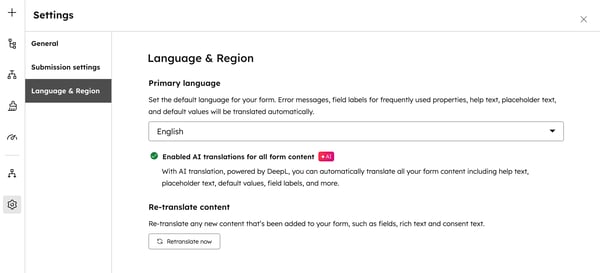
Live validatie op formuliervelden beheren
Als u validatieregels voor een eigenschap hebt ingesteld , zijn deze regels van toepassing op formuliervelden en moeten bezoekers aan deze vereisten voldoen om het formulier te kunnen verzenden. Live validatie op formuliervelden geeft bezoekers onmiddellijk feedback over hun invoer, waardoor het gemakkelijker wordt om fouten te corrigeren en formulieren nauwkeurig in te vullen.Als u bijvoorbeeld een validatieregel hebt ingesteld voor de eigenschapOrdernummer zodat deze alleen numerieke waarden bevat, krijgen bezoekers feedback om niet-numerieke invoer te corrigeren.
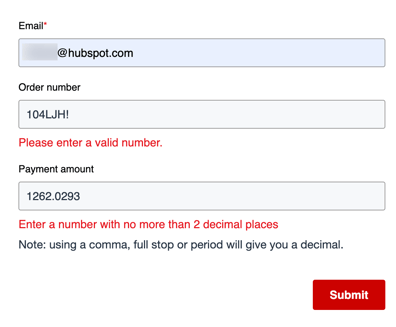
Standaard is live validatie op formulieren ingeschakeld. Live validatie op formuliervelden beheren:
- Klik in je HubSpot-account op het settings instellingen-pictogram in de bovenste navigatiebalk.
-
Ga in het menu aan de linkerkant naar Marketing > Formulieren.
- Klik op het tabblad Instellingen voor verzending.
- Schakel de optie Live validatie van formuliervelden in- of uitschakelen in of uit.
- Klik linksonder op Opslaan.
Uw formulier publiceren en delen
Nadat u een nieuw formulier hebt gemaakt of uw formulier hebt bijgewerkt, moet u uw formulier bijwerken om de wijzigingen live te maken. Vervolgens kunt u het formulier insluiten op een HubSpot-pagina of CTA. Als u content hebt die buiten HubSpot wordt gehost, kunt u de insluitcode van het formulier kopiëren of de deel-link gebruiken om een zelfstandige formulierpagina te delen.
Om uw formulier te publiceren en te delen:
- Ga in je HubSpot-account naar Marketing > Formulieren.
- Maak een nieuw formulier of plaats de muisaanwijzer op een bestaand formulier en klik op Bewerken.
- Klik rechtsboven op Controleren en bijwerken om uw formulierupdates te publiceren.
- Klik onderaan in het rechterpaneel op Bijwerken.
- Om uw formulier in te sluiten of te delen, selecteert u een van de volgende opties:
- Insluiten met HubSpot: sluit uw formulier in op een HubSpot CMS-webpagina, landingspagina of met HubSpot CTA's.
- Selecteer een inhoudsoptie in het gedeelte Kies tussen het insluiten van uw formulier in een HubSpot-website of landingspagina of met HubSpot CTA's .
- Klik op het vervolgkeuzemenu en selecteer de bestemmingspagina of CTA waar het formulier moet worden ingesloten.
- Embedcode ophalen: gebruik een embed om uw formulier toe te voegen aan een extern gehoste pagina. Om de statistieken voor uw formulier op een externe pagina bij te houden, moet uw HubSpot-trackingcode op de pagina zijn geïnstalleerd. Meer informatie over het toevoegen van een HubSpot-formulier aan een externe site.
- Klik onderaan op Kopiëren.
- Plak de insluitcode in de HTML-module op uw pagina.
- Een deel-link kopiëren: gebruik een URL om het formulier als een zelfstandige pagina te delen.
- Insluiten met HubSpot: sluit uw formulier in op een HubSpot CMS-webpagina, landingspagina of met HubSpot CTA's.
-
-
- Klik op Kopiëren om de URL van de formulierpagina naar uw klembord te kopiëren.
- Open in uw browser een nieuw venster of tabblad en plak de URL van uw formulierpagina in de adresbalk om deze te laden. U kunt de URL van de formulierpagina ook rechtstreeks met anderen delen om hen toegang te geven tot het formulier.
-

